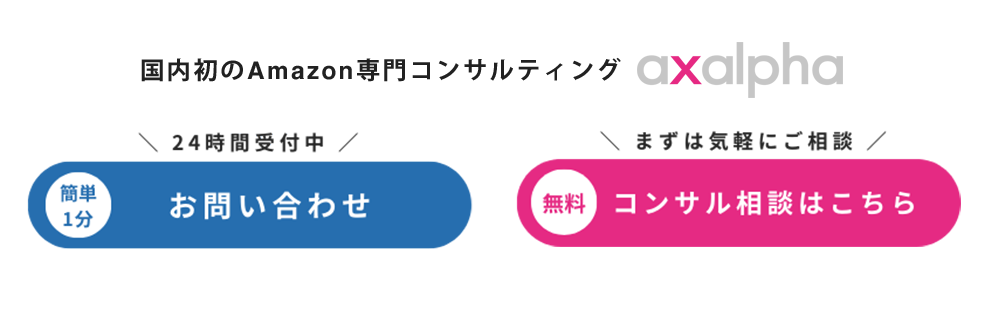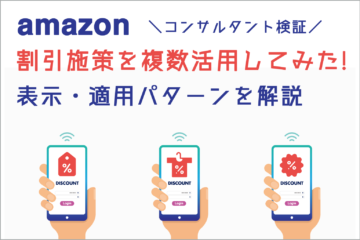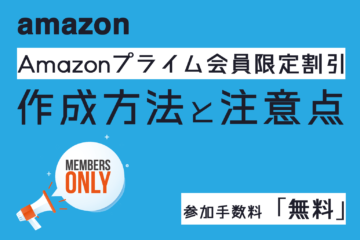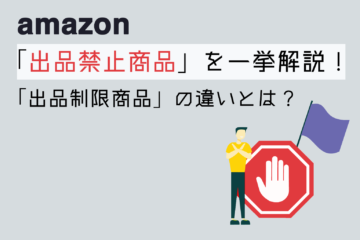もう失敗しない!Amazonバリエーションの組み替え方法を解説します
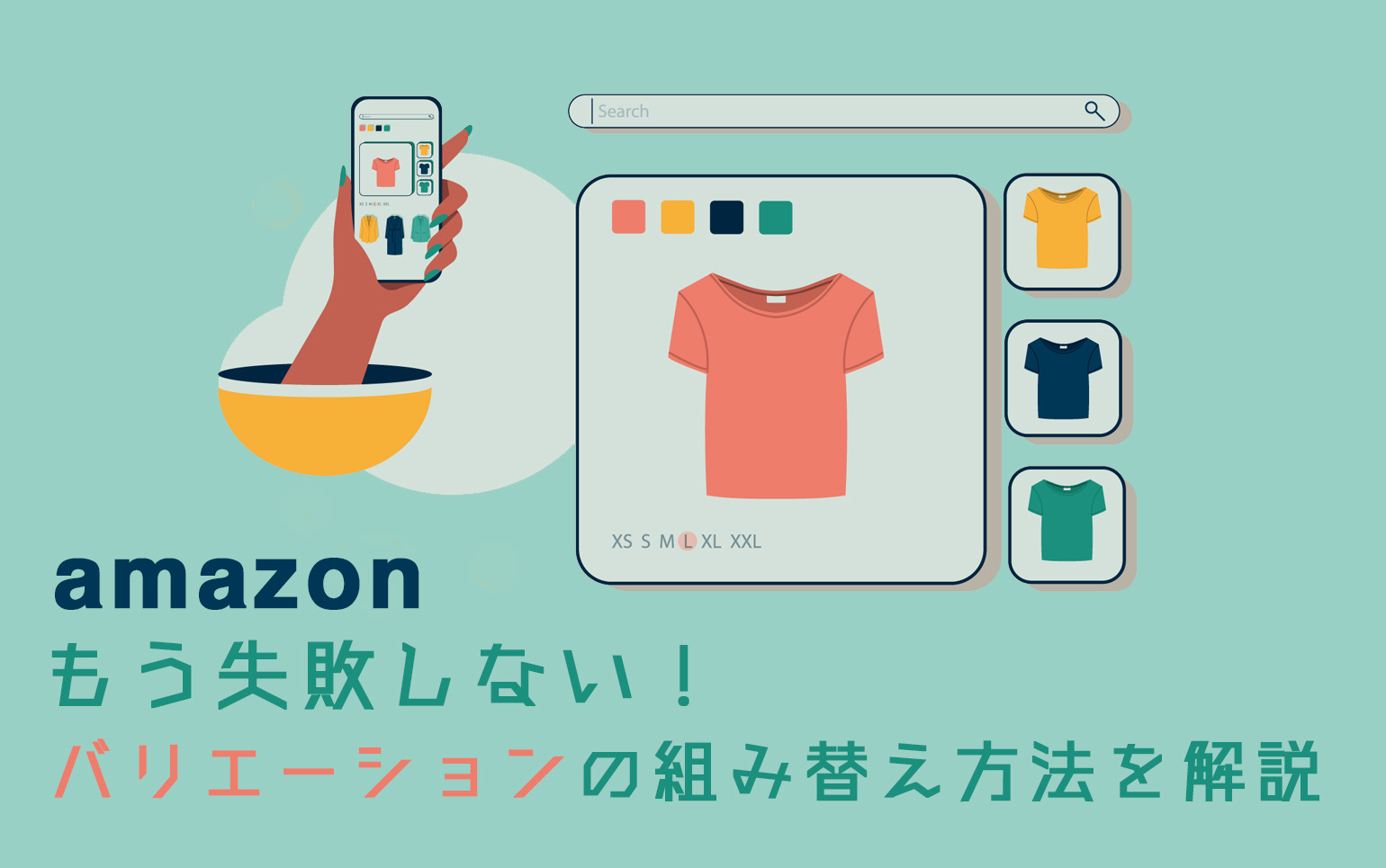
こんにちは!
国内初のAmazon専門コンサルサービスを展開しているアグザルファです!
アグザルファブログではAmazon専門コンサルタントがAmazon出品に役立つ情報をお届けしています。
新着記事のお知らせはXやYoutube「あぐちゃんねる」の投稿で発信中です!
商品数が増えバリエーションを整理する目的で組み替えを行なったところ、
「表示がおかしくなってしまった!」
なんて経験ありませんか?
Amazonにおけるバリエーションは、組み方一つで「転換率」を左右する大事なポイントなので、一刻も早く綺麗な表示に修正したいですよね。
そこで今回は「Amazonでのバリエーション組み替え方法」について解説いたします!
実際の作業画面と合わせてご説明しますので、手順に沿って作業してみてくださいね。
【バリエーション】についてはこちらの記事もご参考ください⬇︎
目次
バリエーションの見え方
バリエーションの組み替え方法を解説する前に、バリエーションを設定することで、Amazonサイト上ではどのように表示されるのか簡単に確認しておきましょう。
こちらの商品は複数のカラー展開がある商品のため、「色」の項目でバリエーションを設定しています。
商品ページ上で色違いやサイズ違いを確認・選択して購入することができるようになります。


このように、Amazonでは同一商品で複数の「カラー」「サイズ」「形状」などが存在する場合に、バリエーションを組むことが可能になります!
①親SKUの削除
今回の記事では、既に組んでいるバリエーションの組み替え方法について解説いたします。
それでは、参りましょう!
バリエーションを組み替えるときや子SKUのバリエーション名を変更するときは、まず最初に「親SKUを削除」します。
(親SKUを削除しないで組み替えを行うと思わぬエラーが発生したりすることも…。)
また親SKUの削除を行う際には、エラー残留を防ぐために、必ず在庫ファイルをアップロードして削除するようにしてください。
1.在庫ファイルのダウンロード
在庫管理画面の「在庫>アップロードによる一括商品登録」を選択。
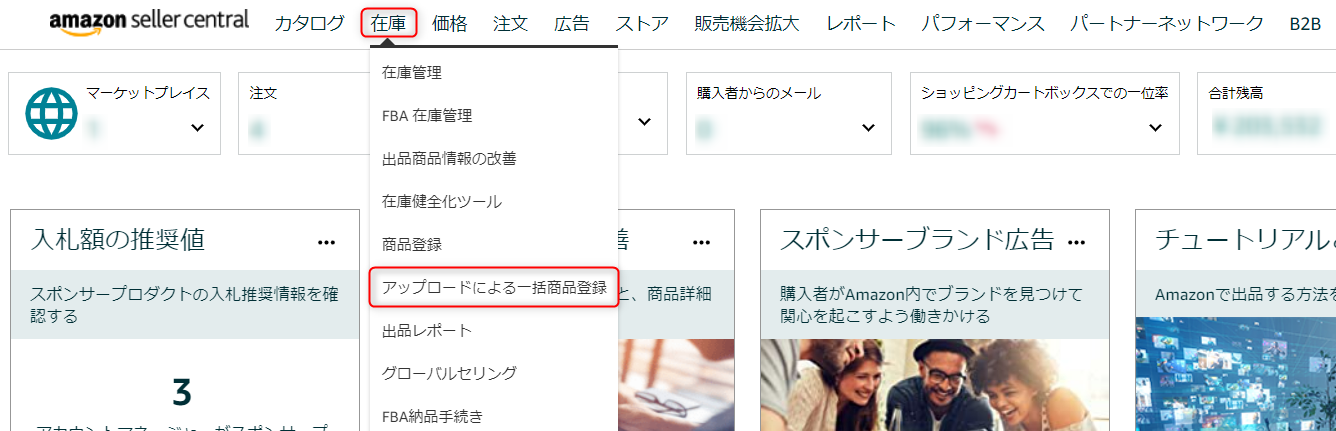
「アップロードによる一括商品登録」へ画面が切り替わったら、「在庫ファイルをダウンロード」をクリック。

削除する親SKUに該当する「商品の分類」と「テンプレートの種類」を選択し「テンプレートを作成する」をクリック。
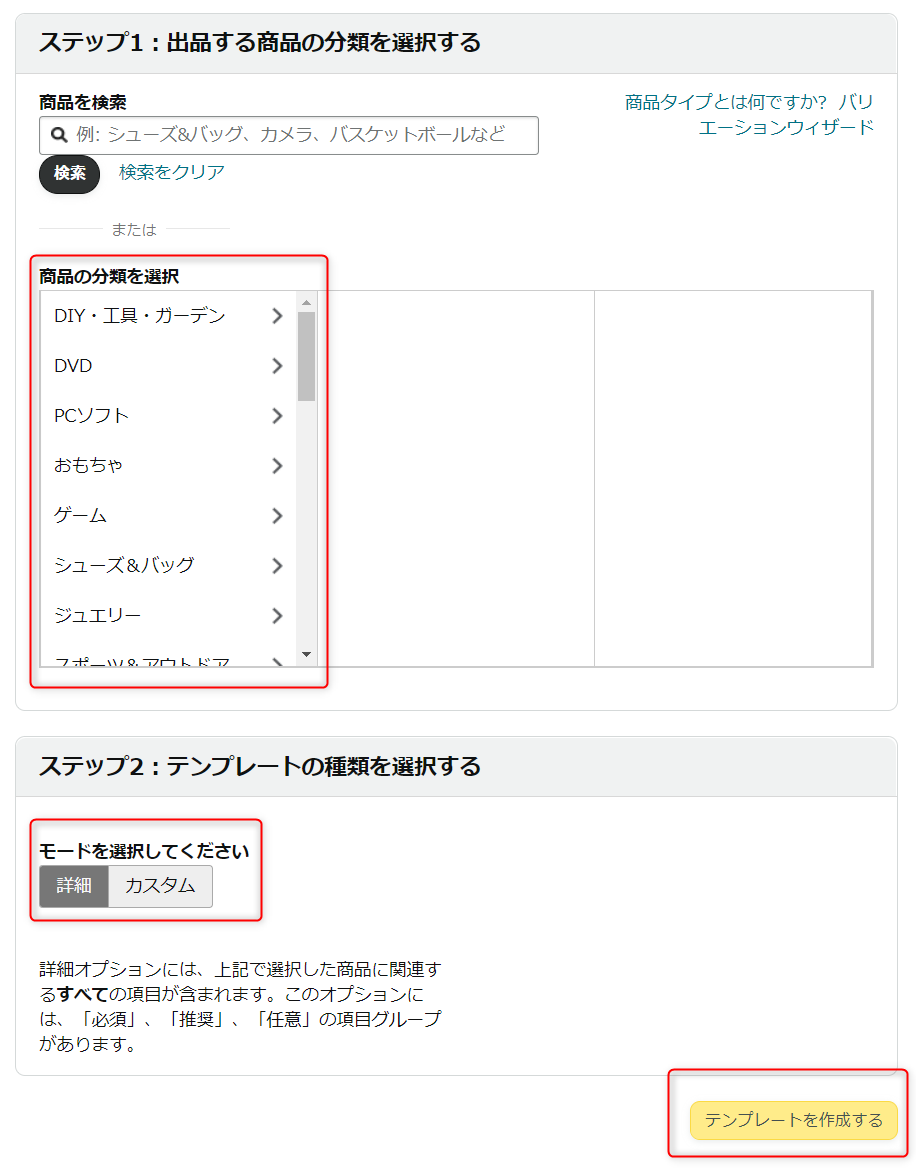
2.在庫ファイルに入力
ダウンロードした在庫ファイルに以下内容を入力します。
「出品者管理番号(SKU)」:該当親SKU
「商品コード(JANコード等)」:該当ASIN
「商品コードのタイプ」:ASINを選択
「アップデート・削除」:Deleteを選択

3.txt形式で保存する
作成した在庫ファイルは後から修正ができるように「Excel マクロ有効ブック(.xlsm)」形式で一度保存してから、「テキスト(タブ区切り)(.txt)」形式でも別で保存することをおすすめします。
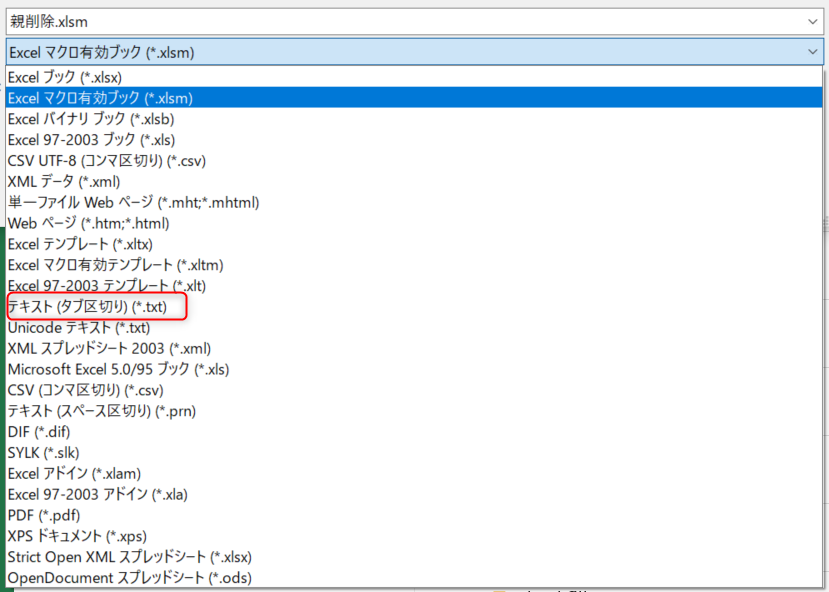
4.在庫ファイルをアップロード
在庫管理画面の「在庫>アップロードによる一括商品登録>在庫ファイルのアップロード」から、作成した在庫ファイル(テキスト(タブ区切り)(.txt)形式)を「ドラッグ&ドロップ」または「ファイルを閲覧する」どちらかの方法で選択します。
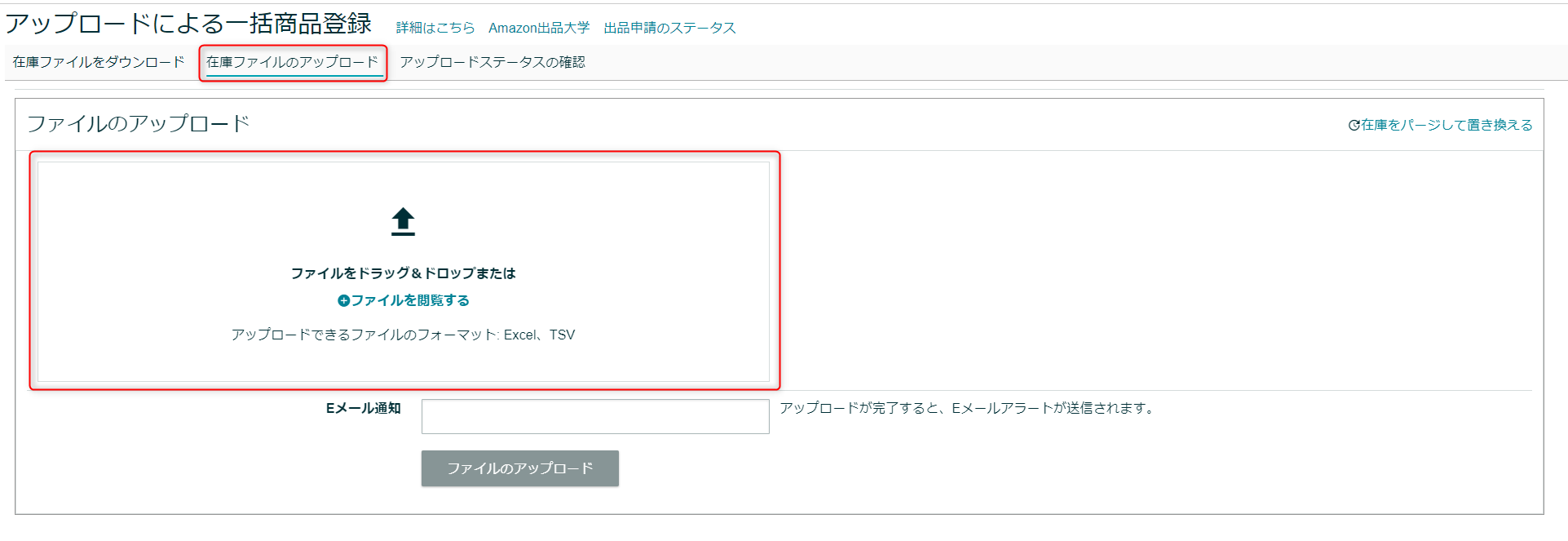
「検証が完了しました」が表示されたら、「ファイルのアップロード」をクリック。
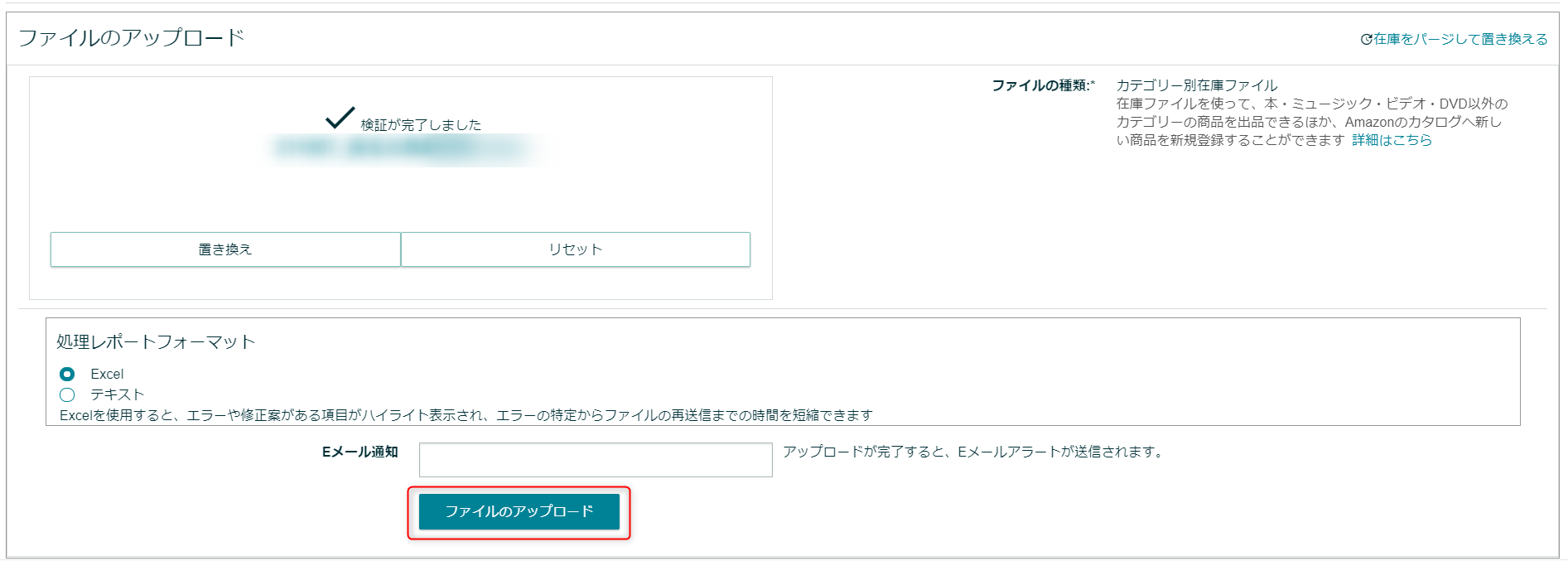
5.アップロードステータスの確認
「在庫>アップロードによる一括商品登録>アップロードステータスの確認」からアップロードステータスの確認ができます。画像のようにアップロードステータスが終了し、在庫管理画面でも親SKUの削除が確認できたら次のステップに移ります。
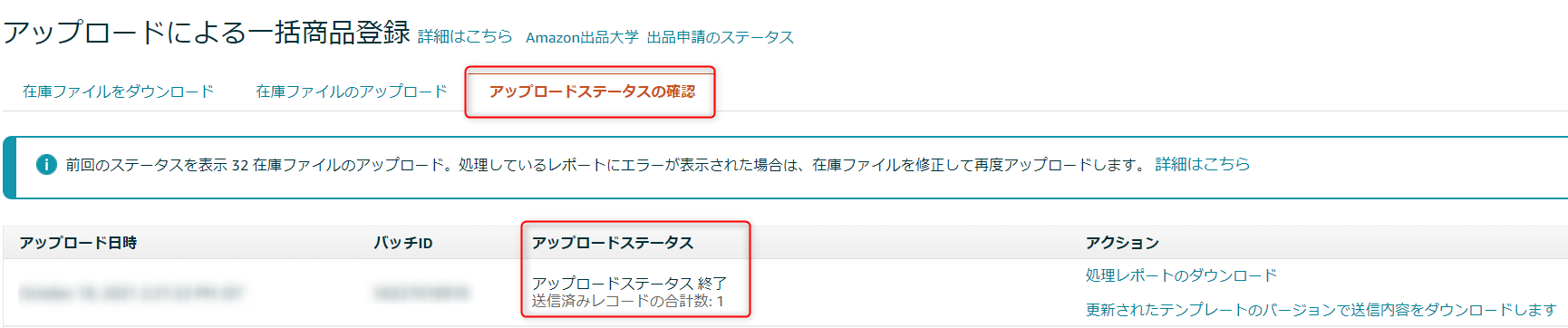
②親SKUの再登録と子SKUのバリエーション設定
続いて、「親SKUの再登録」と「子SKUのバリエーション情報の設定」を行っていきます!
こちらも在庫ファイルを用いた設定方法を解説します。
1. 在庫ファイルに入力
ダウンロードした在庫ファイルに以下内容を入力していきましょう。
■親SKUの再登録
「商品タイプ」:プルダウンから選択
「出品者SKU」:新親SKU
「ブランド名」:子SKUと同じブランド名
「商品名」
「メーカー名」
「商品メイン画像URL」
「親子関係の指定」:Parentを選択
「バリエーションテーマ」:プルダウンから選択
「アップデート・削除」:Updateを選択

■子SKUのバリエーション設定
※既に登録されている子SKUのバリエーション設定方法になります。
「出品者SKU」:該当子SKU
「商品コード(JANコード等)」:該当ASIN
「商品コードのタイプ」:ASINを選択
「商品の販売価格」:販売価格を入力
「親子関係の指定」:Childを選択
「親商品のSKU(商品管理番号)」:新親SKU
「親子関係のタイプ」:Variationを選択
「バリエーションテーマ」:プルダウンから選択(新親SKUと同じ)
「アップデート・削除」:PartialUpdateを選択
「カラー」「サイズ」:選択したバリエーションテーマにあわせて入力
「カラーマップ」:バリエーションテーマでカラーを選択した場合、プルダウンから選択
「ポイントパーセント」:ポイントパーセントを入力

2.在庫ファイルをアップロード
3.アップロードステータスの確認
注意事項
バリエーションテーマで「サイズ」を使用する場合は注意が必要です。
「unit_count」を入力すると「サイズ」に入力した内容ではなく「unit_count」に入力した内容が反映されます。
例えば1箱あたり20個入っている商品を、1箱と3箱セットのバリエーションを組む場合
「unit_count」に「20」と入力すると
1箱⇒20×1
3箱セット⇒20×3
という表示になります。
まとめ
いかがでしたでしょうか?
バリエーションを組み替えるときや子SKUのバリエーション名を変更する際には、既存の親SKUを削除してから新しく親SKUを登録することで思わぬエラーの発生を回避できますので、参考にしていただければ幸いです!
アグザルファブログが皆様の参考になれば幸いです。
バリエーションについてお悩みでしたら、まずはお気軽にAmazon専門コンサルのアグザルファまでご相談ください!
最後までお読みいただきありがとうございました。
今後もAmazon出品者の皆さまにプラスとなる情報を発信して参ります!
アグザルファブログが皆様の参考になれば幸いです。
\ まずはお気軽にご相談ください! /
アグザルファのサービス内容について詳しくはコチラ⬇︎
┃Amazon出品者必見!【2023年版】Amazon年間イベントカレンダー
「Amazon年間イベントカレンダー」は、Amazonに出品をしている方もしくはAmazonへ出品を検討されている方であれば、ぜひ知っておきたいAmazonのセール開催時期・季節特集、お役立ち情報が把握できるカレンダーです。
一般行事・イベント、注目キーワード、国内・国際イベントも参考情報として掲載しています。
Amazon出品における売上最大化に向けて、商品の販売計画、販促イベントの企画、広告運用計画、在庫調整、予算策定といった年間の販促計画にお役立てください!
Amazon年間イベントカレンダーのダウンロードはコチラ⬇︎
┃公式YouTubeチャンネル 「あぐちゃんねる」
┃メディア掲載情報
■日々変化するAmazon出品への対応力! 圧倒的知見と経験に裏付けされたアグザルファの実力(2023年10月3日公開「ECのミカタ」)
https://ecnomikata.com/original_news/40277/

■Amazonでの“勝ち方”を知るアグザルファが最短距離”で売上を最大化(2023年4月6日公開「ECのミカタ」)
https://ecnomikata.com/original_news/38560/
■「個の力の最大化」をミッションに。 日本初のAmazon専門コンサルが提供する+αの価値(2022年9月30日公開「ECのミカタ」)
https://ecnomikata.com/original_news/36126/